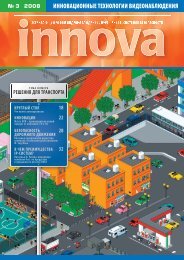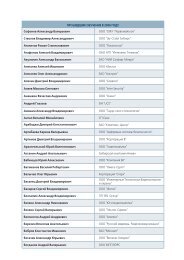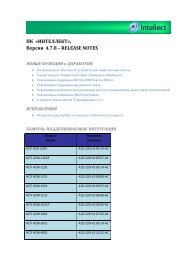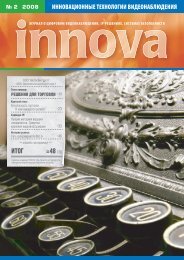ÐÑогÑаммнÑй ÐºÐ¾Ð¼Ð¿Ð»ÐµÐºÑ Â«ÐнÑеллекÑ» - ITV
ÐÑогÑаммнÑй ÐºÐ¾Ð¼Ð¿Ð»ÐµÐºÑ Â«ÐнÑеллекÑ» - ITV
ÐÑогÑаммнÑй ÐºÐ¾Ð¼Ð¿Ð»ÐµÐºÑ Â«ÐнÑеллекÑ» - ITV
Create successful ePaper yourself
Turn your PDF publications into a flip-book with our unique Google optimized e-Paper software.
Примечание. Второй шаг можно заменить: вместо щелчков клавишей мыши можно использовать<br />
колесико мыши, прокручивая «от себя» для увеличения видеоизображения и,<br />
соответственно, «к себе» – для уменьшения.<br />
Способ 2<br />
1. Удерживая клавишу «Shift» на клавиатуре, сделать один двойной щелчок. В результате<br />
изображение на мониторе увеличится в два раза.<br />
2. Продолжая удерживать клавишу «Shift», делать одинарные щелчки левой/правой клавишей<br />
мыши для увеличения/уменьшения видеоизображения соответственно.<br />
Отключение режима увеличения выполняется повторным выбором пункта меню «Увеличение»<br />
(выполнение этого действия снимает с данного пункта меню выделение, означающее, что он ак‐<br />
для первого способа. И уменьшением видеоизображения при помощи мыши и кла‐<br />
тивирован)<br />
виши «Shift» до однократного отображения – во втором.<br />
При использовании увеличения отдельного неподвижного участка видеоизображения система<br />
зафиксирует движение в том случае, если оно происходит на любом другом (невидимом для Опе‐<br />
участке поля видеоизображения.<br />
ратора)<br />
Режим увеличения не влияет на обработку транслируемого видеоизображения и работу детекто‐<br />
Отображаемый в режиме увеличения участок видеоизображения можно<br />
ров видеоизображения.<br />
смещать «перетаскиванием» в требуемом направлении посредством манипулятора мышь. Также<br />
этот режим можно использовать в комбинации с режимами оконтуривания, контрастирования,<br />
маскирования видеоизображения.<br />
Примечание. Режим цифрового увеличения видеоизображения увеличивает нагрузку на ЦП.<br />
7.7.5.4.2.3 Резкость видеоизображения<br />
Режим резкости видеоизображения позволяет четко обозначить «размытые» границы и контуры<br />
наблюдаемых на видеоизображении объектов. Для активации функции резкости необходимо<br />
войти в функциональное меню окна видеонаблюдения и выбрать пункт «Обработка» → «Резкость».<br />
Режим «Резкость» отключается повторным выбором пункта «Резкость» в меню окна ви‐<br />
деонаблюдения.<br />
7.7.5.4.2.4 Контрастирование видеоизображения<br />
Объекты видеонаблюдения не всегда равномерно и достаточным образом освещены для получения<br />
качественного визуально распознаваемого видеоизображения на всем поле видеонаблюдения.<br />
Недостатки видеоизображения могут быть в значительной мере исправлены посредством<br />
сервисных функций, в частности использованием функции контрастирования.<br />
Использовать режим контрастирования рекомендуется при ведении видеонаблюдения в темное<br />
время суток или в ненастную погоду. Для активации функции контрастирования видеоизображения<br />
необходимо войти в функциональное меню окна видеонаблюдения и выбрать пункт «Обра‐<br />
что увеличит визуальную детализацию объектов видеоизображения.<br />
ботка» → «Контрастирование».<br />
В результате выполнения указанных действий видеоизображение, транслируемое от активной<br />
камеры, станет контрастным,<br />
Режим контрастирования отключается повторным выбором пункта меню окна видеонаблюдения<br />
«Контрастирование».<br />
7.7.5.4.2.5 Оконтуривание движущихся объектов<br />
При ведении видеонаблюдения в темное время суток или при плохих погодных условиях, а также<br />
при наличии на видеоизображении большого количества деталей визуальное слежение за движущимися<br />
объектами может быть затруднено. Визуальная идентификация движущихся объектов<br />
облегчается применением функции динамического оконтуривания объектов.<br />
114